特定非営利活動法人奈良まほろばソムリエの会
奈良検定受験講座
奈良検定受験応援ページ
Excelで印刷の準備
受付時の名簿はアイウエオ順になっていると便利です。
ダウンロードしたCSVファイルで必要な情報を見やすく並べる準備をします。
電話番号の処理
(受付名簿に電話番号を表示させない場合は省略可)
フォームへの入力は過去の履歴から、意図せずに自動で完了してしまう場合があります。
「+81」は国際電話をかけるときに「日本」をあらわします。
電話番号の先頭が「+81」になっていたら「0」にかえておきます。
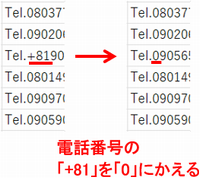
並べ替えの準備
並べ替えをしやすいように、項目行にフィルターを表示させます。
項目行の行番号にポインタをあわせ、  になったらクリックして行全体を選び、
になったらクリックして行全体を選び、
ホームのリボンの並べ替えのボタンを押します。開いたメニューからフィルターを押します。
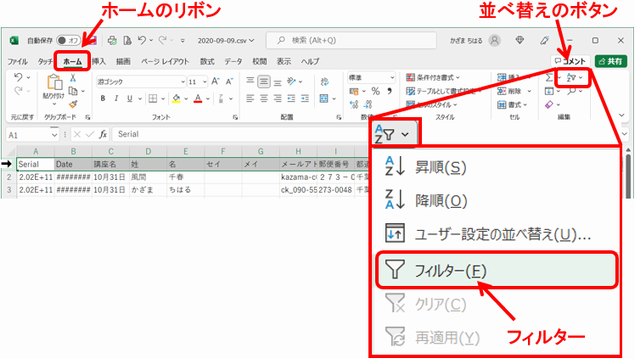
フィルターを表示させると項目のセルそれぞれに小さな ▼ がつきます。

フリガナでアイウエオ順
受付では、名簿はアイウエオ順になっていると見つけやすいです。
フリガナがついていない方には入力をしておきます。
スタッフのフリガナは空欄です。
同姓の方がいることを考え、先に「メイ」で昇順、次に続けて「セイ」で昇順の並べ替えをします。
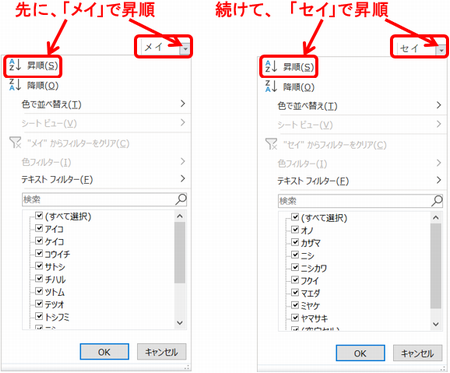
フリガナが空欄だったスタッフは後ろ(下)のほうに並びます。
ダブり、キャンセルの処理
印刷する名簿には出席者だけ載せます
名前が2つ続いているかたは申込がダブっているのかもしれません。どちらかを削除します。
同姓同名のかたもいます。住所や電話番号にも注目して慎重に。
キャンセルのかたは申込とキャンセルと2回送信しています。名前が2つ続きます
キャンセルフォームからの申込は住所が空欄です。連絡事項には「予約をキャンセルします」と書かれています。
2行あわせて選んで削除します。
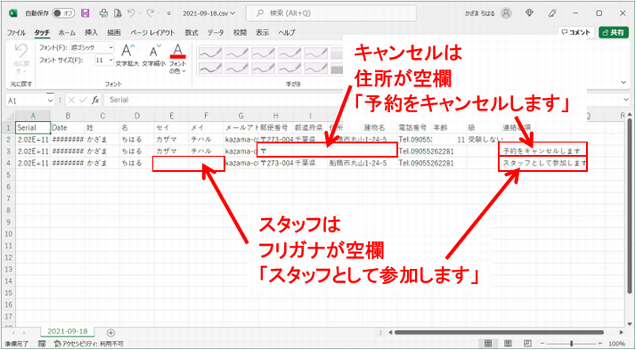
行番号にポインタをあわせ、  になったらクリックして行全体を選び、ホームのリボンの削除のボタンを押します。下の行が繰りあがってきます。
になったらクリックして行全体を選び、ホームのリボンの削除のボタンを押します。下の行が繰りあがってきます。
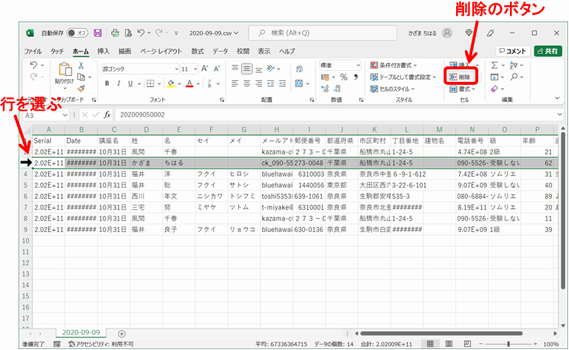
名簿に載せる方がアイウエオ順に並んだExcelができあがりました。
スタッフのCSVファイルについてはフリガナがついていないので並べ替えることができません。電話番号の処理だけしておきます。
次は → 名簿印刷(ひな型をつかって)
